[ez-toc]
APA ITU WORDPRESS
WordPress adalah sebuah platform perangkat lunak sumber terbuka (open-source) yang digunakan untuk membuat dan mengelola situs web dengan mudah. Dikembangkan pertama kali pada tahun 2003, WordPress saat ini merupakan salah satu sistem manajemen konten (CMS) paling populer di dunia.
Dengan WordPress, Anda dapat membuat berbagai jenis situs web, mulai dari blog pribadi, situs bisnis, hingga toko online. Platform ini menawarkan berbagai fitur yang fleksibel dan mudah digunakan, seperti editor konten yang intuitif, pilihan tema dan plugin yang melimpah, serta dukungan untuk kustomisasi tampilan situs sesuai keinginan.
WordPress tidak memerlukan pengetahuan koding yang mendalam, sehingga memungkinkan pemula untuk memulai dengan cepat dan mudah mengelola konten serta mengoptimasi situs mereka. Selain itu, karena sumber terbuka, banyak komunitas dan pengembang yang berkontribusi untuk mengembangkan dan meningkatkan WordPress secara terus-menerus.
CARA MEMBUAT AKUN DI WORDPRESS
- Kunjungi Halaman Website https://wordpress.com/id/. Klik “Ayo Mulai”.
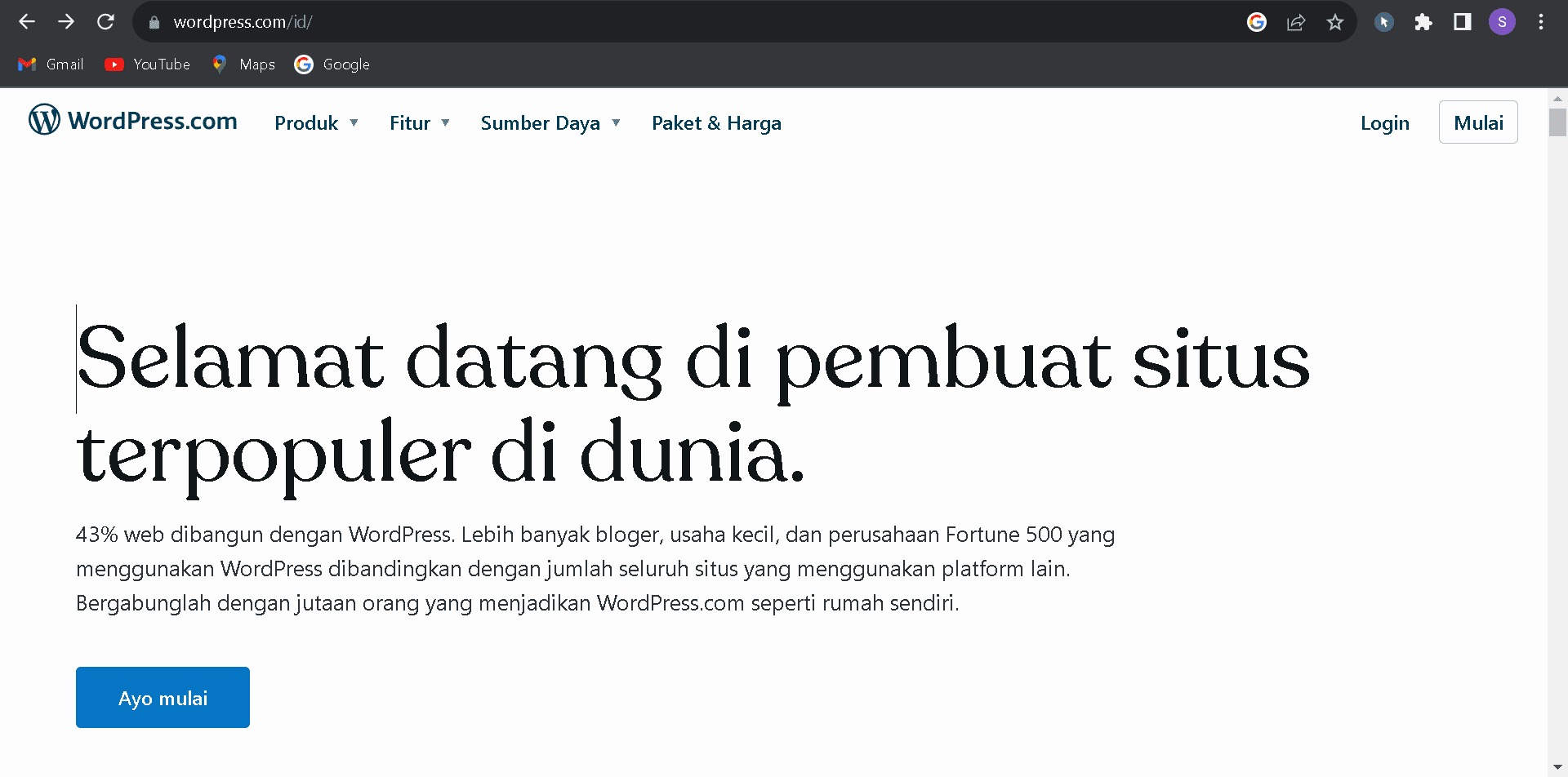
- Bila Anda sudah memiliki akun Google, Klik “Lanjutkan dengan Google”.
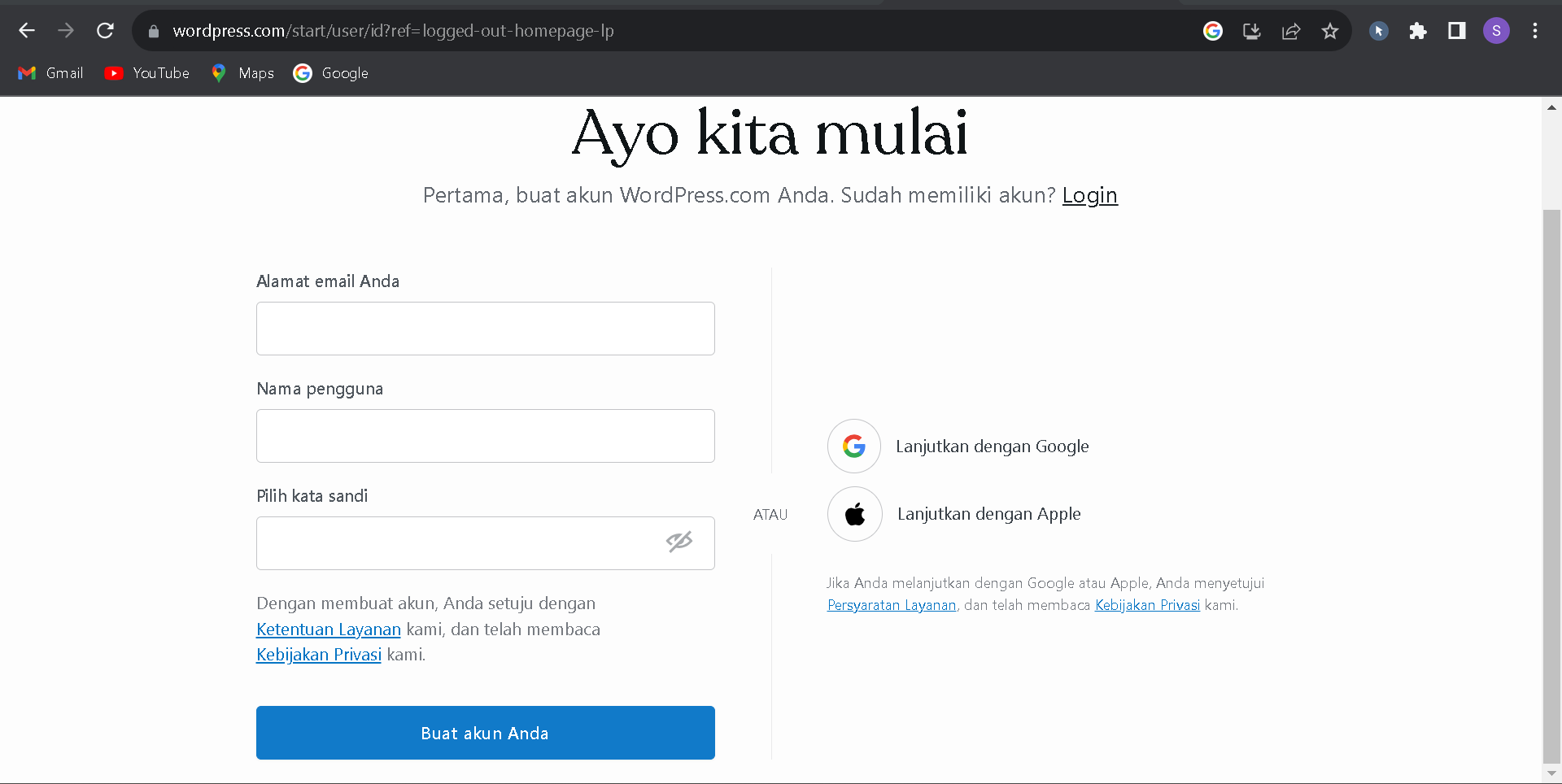
- Pilih akun Anda untuk melanjutkan ke WordPress.
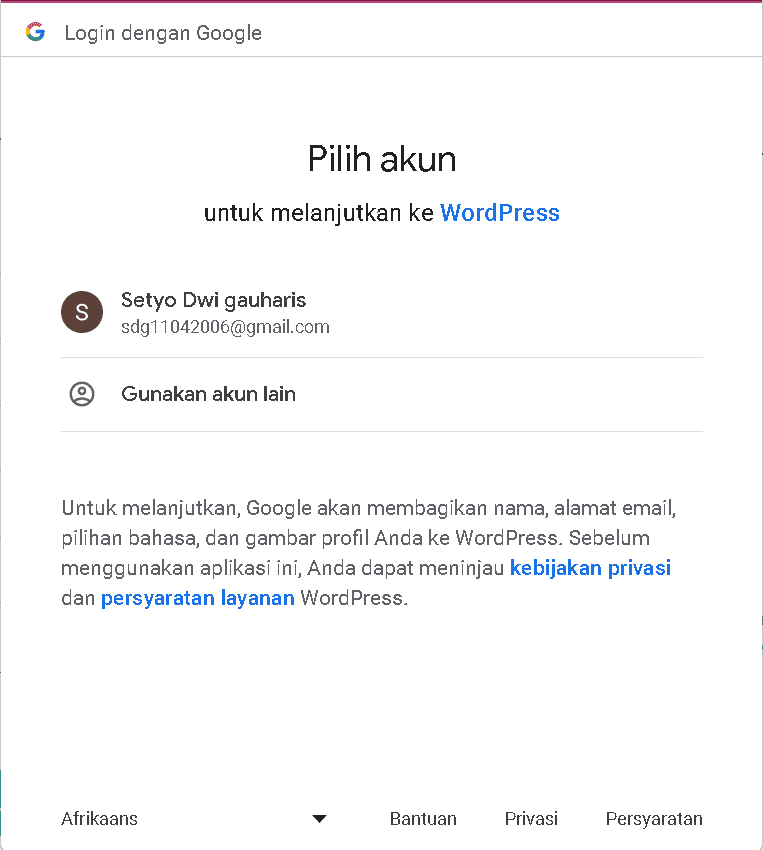
- Pada halaman “Pilih Domain”, masukkan nama di bagian pencarian, dan pilih yang akhirannya wordpress.com, setelah itu akan muncul halaman baru dan klik “Mulai Gratis”.
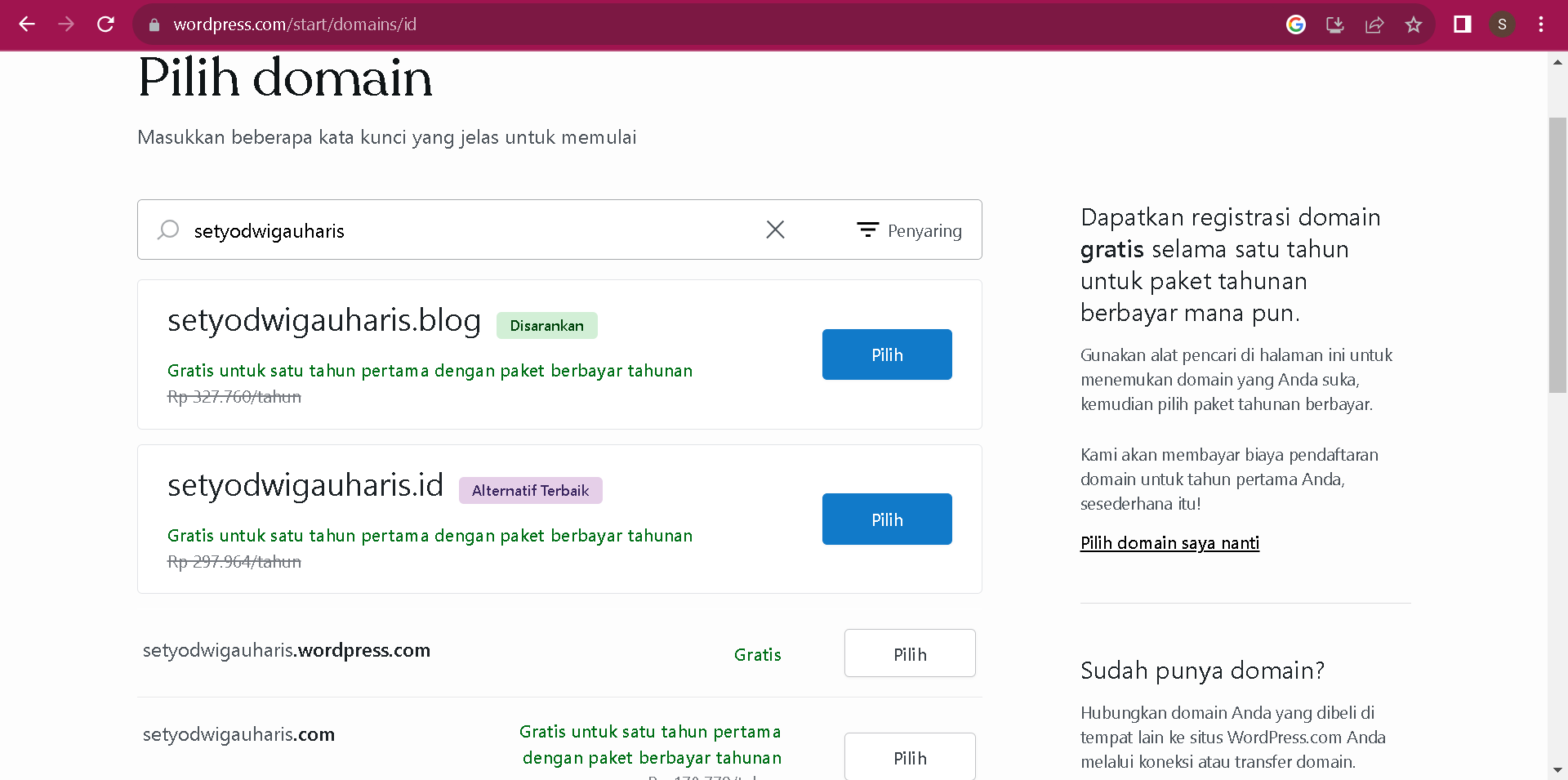
- Setelah selesai membuat akun, halaman akan ditujukan langsung ke tampilan UI WordPress.
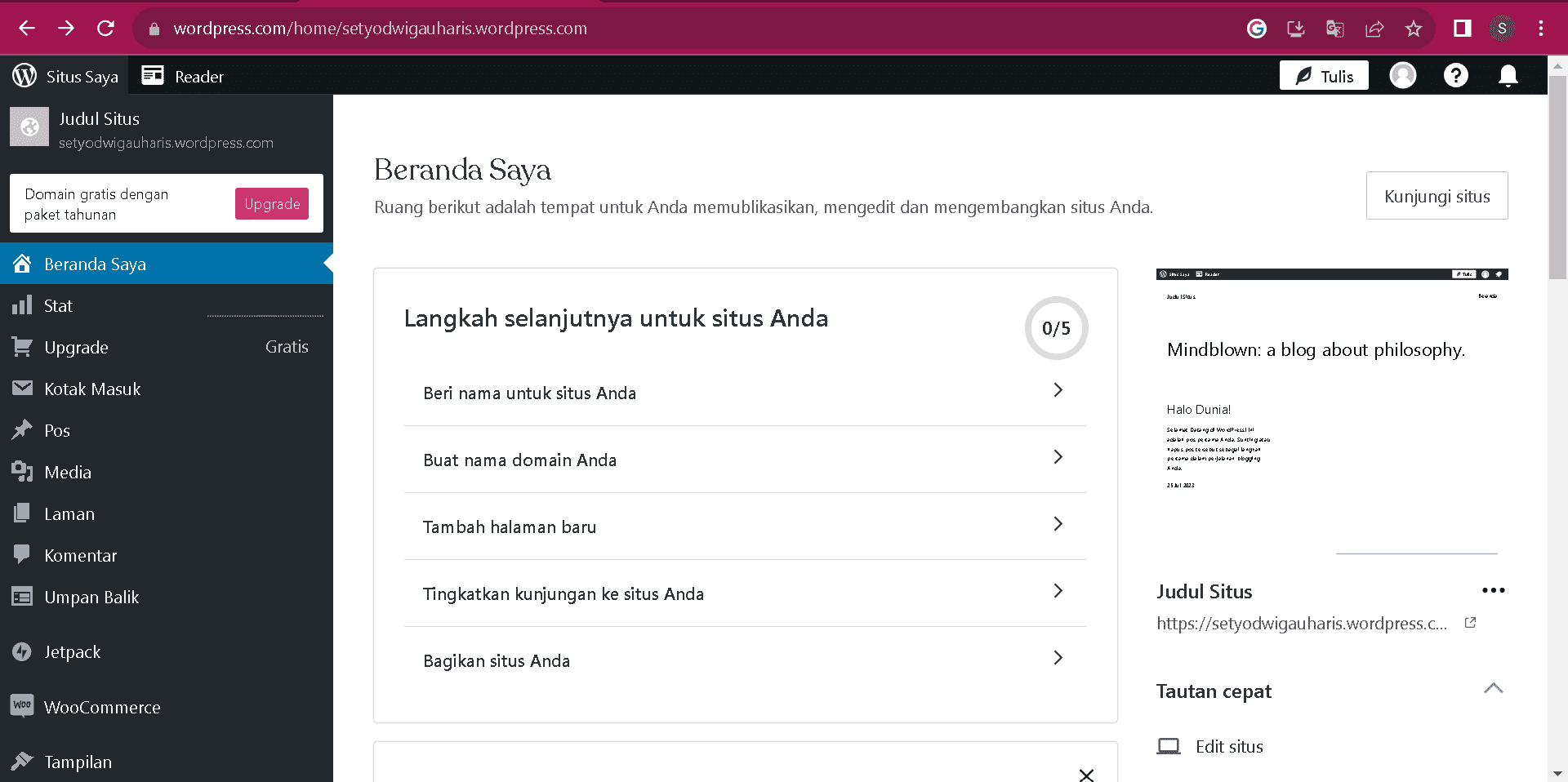
CARA UPLOAD ARTIKEL DI WORDPRESS
- Pada Tampilan UI di bagian menu sebelah kiri, Klik “Pos” lalu Klik “Tambah Baru”.
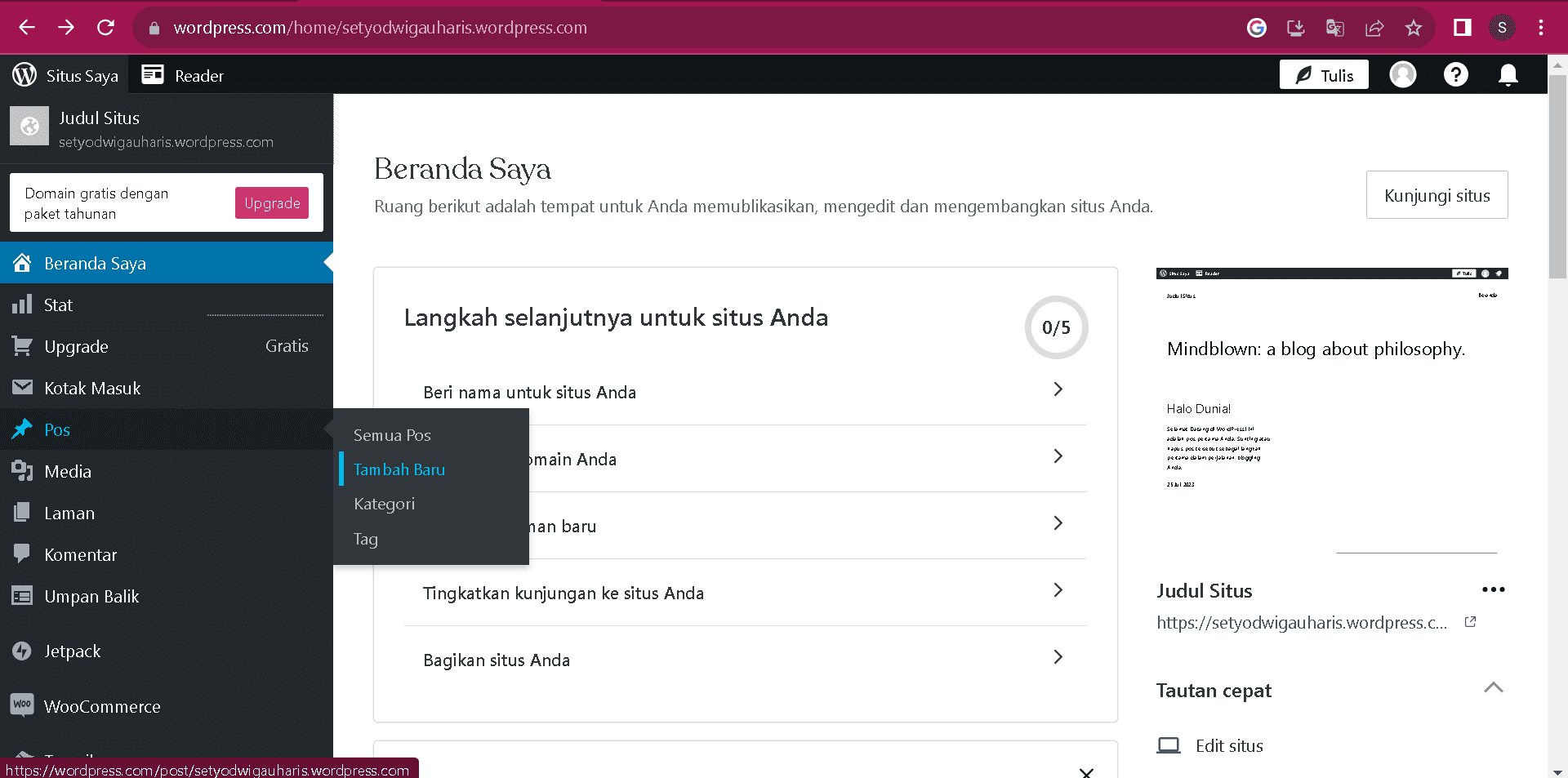
- Setelah artikel selesai, ketik sumber artikel tersebut dan cantumkan hyperlink (https://telkomuniversity.ac.id/ ) dengan cara di drag lalu Klik “Tautan”.

- Setelah semua selesai Klik “Terbitkan”.
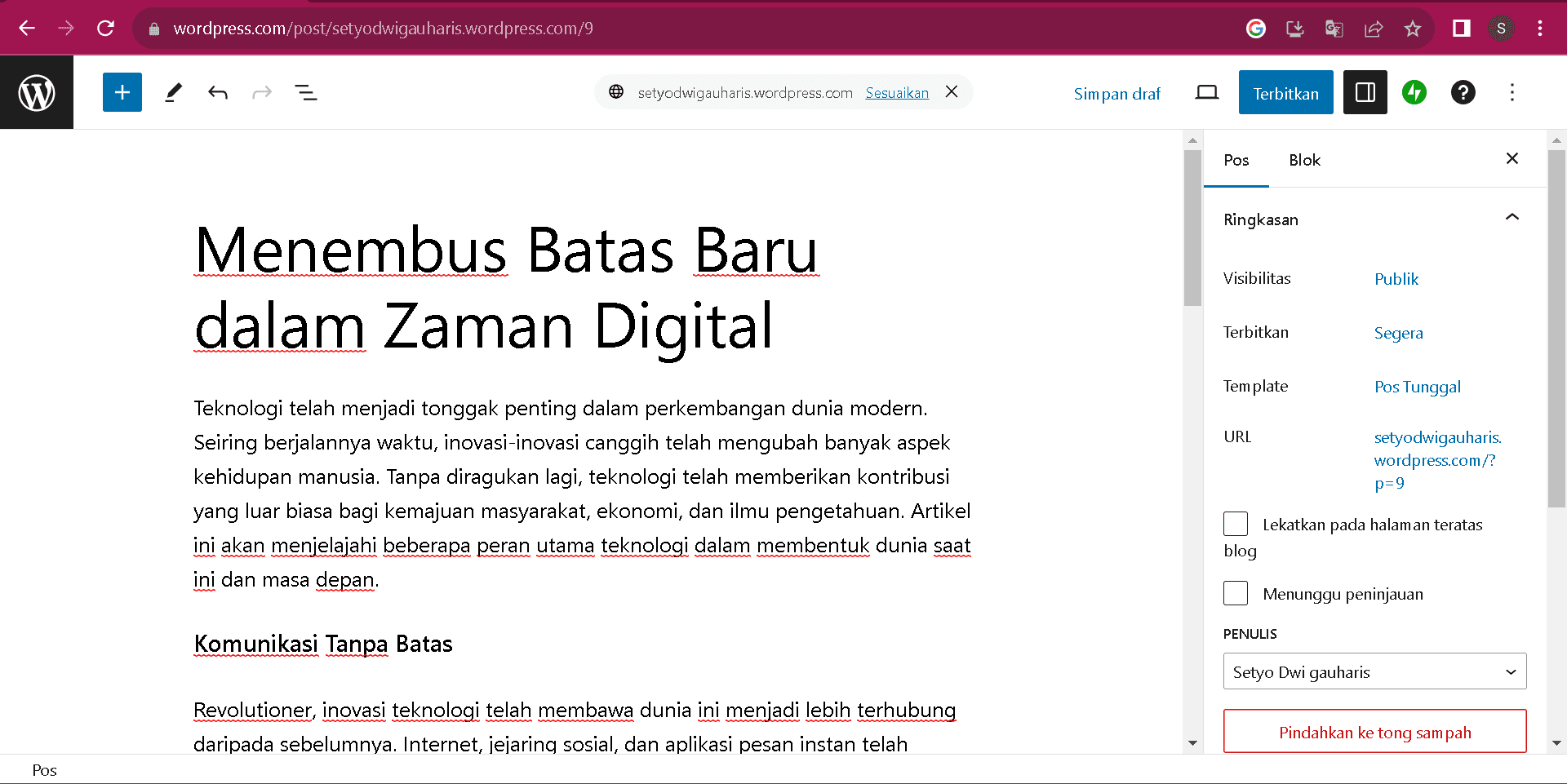
Penulis : Setyo Dwi Gauharis




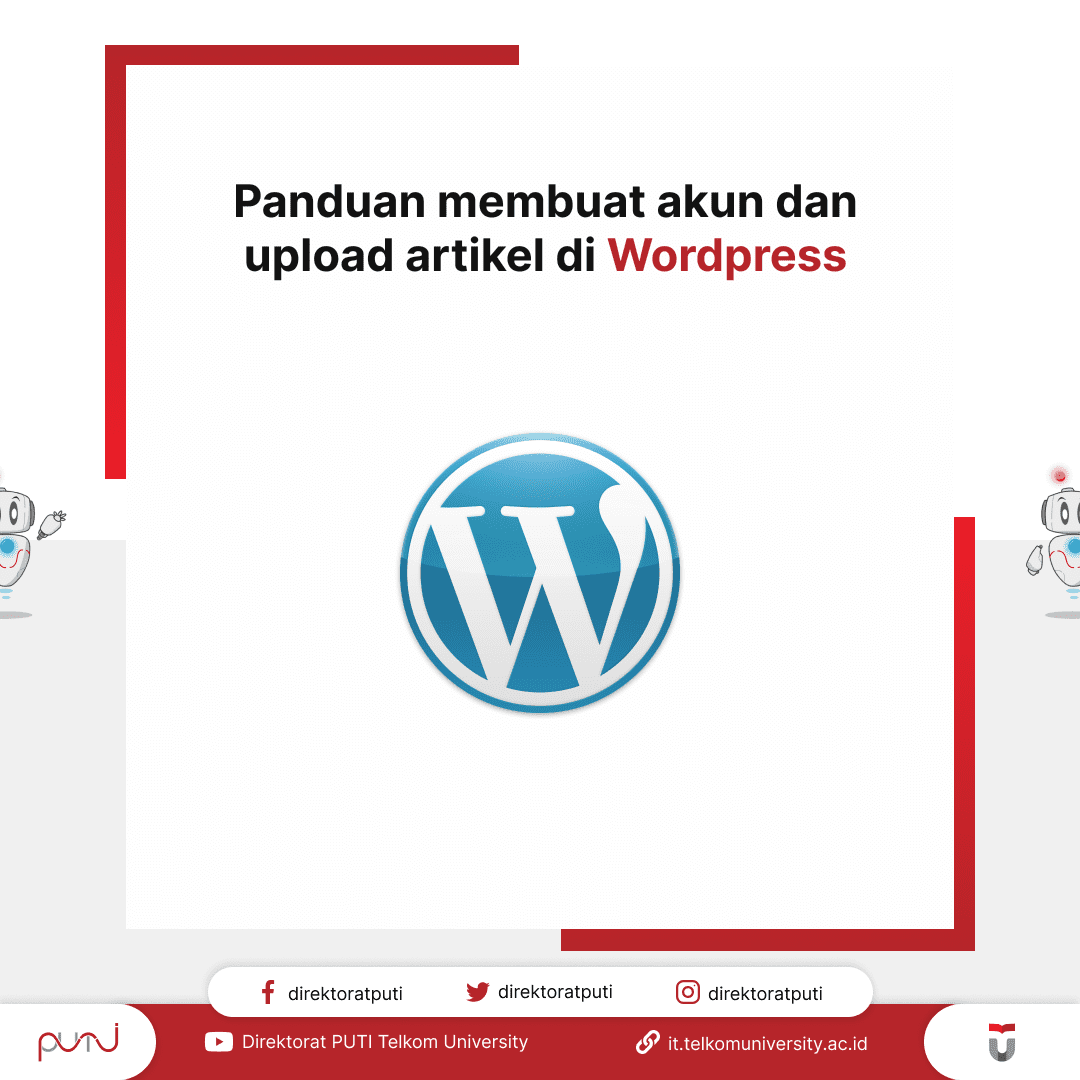



![Apakah Anda merasa website atau blog Anda terasa lambat saat diakses? Salah satu penyebab utama kecepatan loading website yang rendah adalah ukuran file gambar yang terlalu besar. Banyak pemilik website menginginkan visual yang tajam dan jernih, namun sering kali melupakan dampak negatif dari file gambar berukuran megabyte (MB) terhadap performa situs. Dalam artikel ini, kita akan membahas mengapa optimasi gambar itu penting dan bagaimana cara mengompres ukuran gambar tanpa mengurangi kualitasnya secara signifikan. Mengapa Ukuran Gambar Sangat Penting bagi Website? Bayangkan browser Anda adalah seorang pelanggan di sebuah kafe. Jika Anda memesan segelas air mineral (gambar ukuran kecil), pelayan akan membawakannya dengan cepat [01:08]. Namun, jika Anda memesan satu galon air (gambar ukuran besar), pelayan akan membutuhkan waktu lebih lama untuk mengantarkannya ke meja Anda [01:27]. Analogi ini menjelaskan bahwa semakin besar ukuran file gambar, semakin berat beban browser untuk memuat halaman website Anda. Hal ini dapat menyebabkan pengunjung meninggalkan situs Anda karena tidak sabar menunggu. Tutorial Cara Kompres Gambar secara Online Anda tidak memerlukan software desain yang rumit untuk mengecilkan ukuran gambar. Anda bisa menggunakan berbagai tools gratis yang tersedia di internet. Berikut langkah-langkahnya: Cari Alat Kompresi di Google: Masukkan kata kunci seperti "image compress" di mesin pencari [01:47]. Anda akan menemukan banyak pilihan situs web yang bisa mengompres format JPG, PNG, hingga SVG. Upload Gambar: Pilih gambar yang ingin dikompres. Sebagai contoh, sebuah gambar berukuran 2,33 MB dapat dikompres secara signifikan [02:18]. Proses Kompresi: Setelah diunggah, alat tersebut akan bekerja otomatis. Dalam simulasi video, gambar 2 MB berhasil menyusut hingga 720 KB saja [02:51]. Cek Kualitas Gambar: Meskipun ukurannya berkurang drastis, kualitas visualnya sering kali tetap terjaga. Anda tetap bisa mendapatkan gambar yang jernih dan tajam saat di-zoom [03:24]. Lakukan Kompresi Berulang (Opsional): Jika ukuran masih dirasa besar, Anda bisa mencoba mengompresnya kembali. Namun, perlu diingat bahwa penurunan ukuran pada kompresi kedua biasanya tidak akan sedrastis yang pertama [04:48]. Berapa Ukuran Ideal Gambar untuk Website? Banyak ahli SEO dan Google menyarankan agar ukuran gambar berada di bawah 200 KB [05:46]. Namun, Anda tidak harus terpaku secara kaku pada angka tersebut. Tips Praktis: Selama hasil kompresi tidak membuat gambar terlihat pecah-pecah (pixelated), Anda bisa terus mengompresnya [06:03]. Jika sudah mencapai titik di mana kualitas mulai menurun drastis, berhentilah di ukuran tersebut. Jangan memaksakan ukuran kecil jika harus mengorbankan estetika website Anda [06:30]. Kesimpulan Optimasi gambar adalah langkah sederhana namun krusial dalam SEO teknis. Dengan mengecilkan ukuran file gambar, website Anda akan menjadi lebih ringan, akses pengunjung menjadi lebih cepat, dan peringkat Anda di mesin pencari berpotensi meningkat. Segera cek website Anda, unduh gambar-gambar yang terlalu besar, kompres, dan upload kembali untuk performa yang lebih maksimal! [06:57]](https://it.telkomuniversity.ac.id/wp-content/uploads/2025/12/Screenshot_52-255x255.png)
format lama ya ini?
sudah terbiasa dengan mode classic